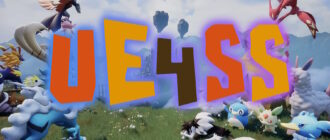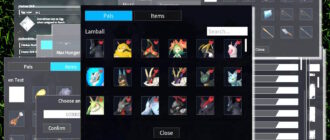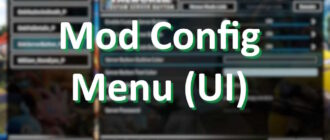Los mods pueden mejorar significativamente tu experiencia de juego añadiendo nuevas funciones, mejorando las existentes o incluso introduciendo mecánicas de juego completamente nuevas. El objetivo de esta guía es guiarte a través del proceso correcto de instalación de mods para que puedas disfrutar de todo lo que la comunidad de mods puede ofrecerte sin ningún problema.
Preparativos para la instalación de mods
- Descarga las herramientas necesarias: En primer lugar, descarga el Unreal Engine Scripting System (RE-UE4SS) necesario para modificar Palworld.
- Descomprimir y preparar los archivos: Una vez descargados, descomprime los archivos en una carpeta designada. Este será su directorio de trabajo para las instalaciones de mods.
- Modificación del archivo de configuración de RE-UE4SS: Abra el archivo
UE4SS-settings.inidentro de la carpeta descomprimida. Utilice un editor de texto como Notepad++. Busque la líneabUseUObjectArrayCachey cambie su valor detrueafalse. Guarde los cambios. - Transferencia de archivos RE-UE4SS: Copia todos los archivos del directorio RE-UE4SS al directorio
Palworld > Binaries > Win64de la carpeta de instalación de tu juego.
Puedes leer más sobre el proceso de descarga e instalación de RE-UE4SS en Palworld en nuestra instrucción especial.
Instalación de mods
- Descarga de mods: Puedes descargar cualquier mod que desees de nuestro Directorio de mods de Palworld. Asegúrate de leer detenidamente la descripción de cada mod, ya que algunos pueden requerir pasos o herramientas adicionales para su instalación.
- Colocación de archivos mod: Los mods vienen en varias formas, pero la mayoría serán archivos
.pako carpetas que contienen scripts y recursos.- Para los mods
.pak, colócalos en la carpetaModsque crees dentro dePalworld > Content > Paks. - Para mods contenidos en carpetas, éstas deben ir en
Palworld > Binaries > Win64 > Mods.
- Para los mods
- Actualización del archivo de configuración: Localiza el archivo
mods.txtdentro del directorioBinaries > Win64. Añade los nombres de los mods que has instalado, cada uno seguido de dos puntos y el número1, para activarlos. Guarda los cambios.
Verificación y activación de mods en el juego
- Comprobación de la instalación de mods: Inicia Palworld y carga una partida guardada para asegurarte de que los mods funcionan correctamente. Deberías notar cambios basados en los mods que has instalado, ya sean nuevas mecánicas de juego, mejoras visuales o contenido adicional.
- Gestión de mods instalados: Si deseas desactivar algún mod, simplemente vuelve al archivo
mods.txty cambia el1por un0junto al nombre del mod, o elimina los archivos mod de sus respectivos directorios.
Solución de problemas
- Solución de problemas comunes: Si encuentras algún problema con tus mods, como cuelgues o caídas de rendimiento, intenta eliminar los mods uno a uno para identificar al culpable. Asegúrate de que todos los mods son compatibles con tu versión de Palworld.
- Restauración de los archivos originales del juego: En caso de problemas graves, puedes restaurar los archivos originales del juego a través de Steam seleccionando Palworld en tu biblioteca, haciendo clic con el botón derecho, eligiendo «Propiedades», navegando hasta la pestaña «Archivos locales» y haciendo clic en «Verificar la integridad de los archivos del juego.»
Los mods pueden afectar profundamente a tu experiencia en Palworld, ofreciéndote infinitas posibilidades de personalización y nuevos retos. Si sigues esta guía, podrás explorar con seguridad el vasto mundo de los mods. Acércate siempre al modding con precaución, ya que una instalación incorrecta puede provocar inestabilidad en el juego o la pérdida de los datos guardados. ¡Feliz modding!